ppt2013录制幻灯片演示怎么使用?
1、首先打开需要使用的ppt文档,点击幻灯片放映,如图所示

2、然后点击“录制幻灯片演示”,如图所示

3、然后弹出“重头开始录制”和“重当前幻灯片开始录制”,选择自己需要的录制方式,如图所示(这里以重头开始录制为例)

4、弹出对话框。连个都打上√,点击开始录制

5、如图所示,即为录制时的情况,左上角是录制时间,前面的是当前幻灯片时间,后面的是总时间

6、录制完后,会弹出是否保留,点击确定即可
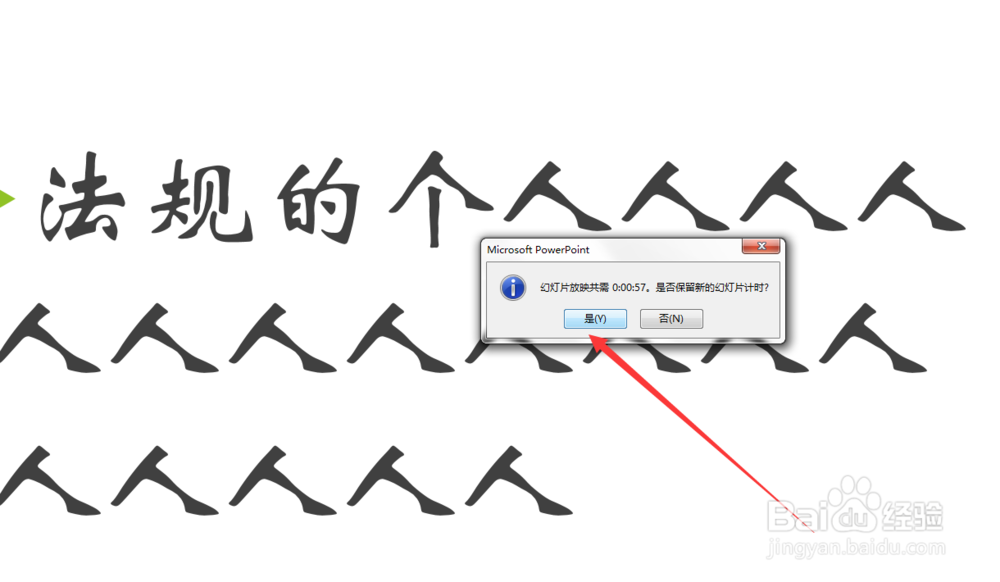
7、录制后后,可以看到一个喇叭图标,就是你录制的语音

8、这里可以直接点击文件→另存为;然后选择保存模式,选择MP4等,可以直接装换成视屏

声明:本网站引用、摘录或转载内容仅供网站访问者交流或参考,不代表本站立场,如存在版权或非法内容,请联系站长删除,联系邮箱:site.kefu@qq.com。
阅读量:178
阅读量:62
阅读量:131
阅读量:101
阅读量:96